Canon Wireless File Transmitter WFT-E7 B Manuel utilisateur
Vous trouverez ci-dessous de brèves informations sur le WFT-E7 (Ver.2). Ce transmetteur sans fil permet de transférer des images vers un serveur FTP, de contrôler l'appareil photo à distance avec EOS Utility et de gérer les réglages de connexion réseau. Il offre une solution complète pour optimiser votre flux de travail photographique.
PDF
Télécharger
Document
Transmetteur sans fil WFT-E7 (Ver.2) pour l’EOS R Ce mode d’emploi concerne le WFT-E7 (Ver.2) sur lequel est installé une version de firmware 1.4.0 ou ultérieure. F MODE D’EMPLOI Introduction Rôle du transmetteur Le transmetteur est un accessoire qui se fixe aux appareils photo EOS et propose des fonctions LAN. Ces dernières vous permettent d’exécuter les tâches suivantes : Transfert FTP (p. 31) Transférez des images sur un serveur FTP. EOS Utility (p. 49) Utilisez le logiciel EOS Utility pour capturer, visionner et télécharger des images à distance. 2 Conventions utilisées dans ce mode d’emploi Afin de se conformer aux réglementations locales en matière d’onde radio, Canon propose cinq versions du transmetteur (A, B, C, D et E) spécifiques à chaque région du monde (voir la feuille séparée). Par commodité, le produit décrit dans ce mode d’emploi est appelé « WFT-E7 (Ver.2) », sans référence aux versions A, B, C, D ou E. Dans ce mode d’emploi, le terme « point d’accès » désigne les points d’accès LAN sans fil, les routeurs LAN sans fil, etc. qui relaient une connexion LAN. Suivez ces instructions uniquement après avoir configuré vos environnements LAN et de serveur FTP. Pour en savoir plus sur la configuration des environnements, consultez la documentation accompagnant chaque dispositif ou contactez le fabricant. Lisez le mode d’emploi de l’appareil photo et familiarisez-vous avec son utilisation avant de suivre les instructions relatives aux options associées. Icônes utilisées dans ce mode d’emploi <6> : Représente la molette principale. <5> : Représente la molette de contrôle rapide. <W><X><Y><Z>: Représentent les touches directionnelles <V> en haut, en bas, à gauche et à droite. <0>: Représente la touche de réglage. * En plus des éléments ci-dessus, les icônes et symboles utilisés sur les touches de l’appareil photo et affichés sur le moniteur sont également utilisés dans ce mode d’emploi pour décrire les opérations et les fonctionnalités correspondantes. (p. **) : Numéros des pages de référence pour de plus amples informations. : Avertissements en vue d’éviter d’éventuels problèmes en cours de fonctionnement. : Informations complémentaires. 3 Conventions utilisées dans ce mode d’emploi Suppositions de base Toutes les opérations décrites dans ce mode d’emploi supposent que le commutateur d’alimentation est positionné sur <1>. Il est supposé que tous les réglages du menu, les fonctions personnalisées, etc. sont à leur valeur par défaut. Le transfert, la prise de vue à distance ou le visionnement d’images nécessitent une connaissance adéquate de la configuration du LAN et du serveur FTP. Canon ne fournit aucune assistance pour la configuration des LAN ou des serveurs FTP. Notez que Canon ne peut être tenu responsable des pertes ou dommages subis par le transmetteur en raison de réglages erronés du réseau ou du serveur FTP. En outre, Canon ne peut être tenu responsable des pertes ou dommages occasionnés par l’utilisation du transmetteur. Lorsque vous utilisez les fonctions LAN, vous devez assurer la sécurité appropriée à votre seule discrétion et à vos risques et périls. Canon ne saurait être tenu responsable de toute perte ou de tout dommage causés par un accès non autorisé ou d’autres failles de sécurité. 4 Liste des chapitres 1 Introduction 2 Réglages de base du réseau 17 2 Transfert d’images sur un serveur FTP 31 3 Contrôle de l’appareil à distance avec EOS Utility 49 4 Fin de la connexion et reconnexion 53 Vérification et utilisation des réglages de 5 connexion 57 6 Guide de dépannage 69 7 Référence 91 5 Table des matières Introduction 2 Conventions utilisées dans ce mode d’emploi ................................. 3 Liste des chapitres ........................................................................... 5 Instructions en matière de sécurité .................................................. 8 Nomenclature ................................................................................. 10 Installation et retrait de la batterie .................................................. 12 Utilisation d’une prise secteur ........................................................ 14 Fixation à l’appareil photo............................................................... 15 6 1 Réglages de base du réseau 2 Transfert d’images sur un serveur FTP 3 Contrôle de l’appareil à distance avec EOS Utility 4 Fin de la connexion et reconnexion 17 Préparatifs ...................................................................................... 18 Affichage de l’assistant de connexion ............................................ 20 Vérification du type de point d’accès.............................................. 22 Connexion via WPS (Mode PBC)................................................... 23 Connexion via WPS (Mode PIN) .................................................... 24 Connexion à un réseau détecté manuellement.............................. 26 Réglage de l’adresse IP ................................................................. 29 31 Configuration des réglages de connexion du serveur FTP ............ 32 Transfert d’images séparées .......................................................... 37 Transfert par lot .............................................................................. 42 Transfert d’images avec une légende ............................................ 46 Visionnement des images transférées ........................................... 47 49 Configuration des réglages de connexion d’EOS Utility ................. 50 Utilisation du logiciel EOS Utility .................................................... 52 53 Fin de la connexion ........................................................................ 54 Reconnexion .................................................................................. 55 Table des matières 5 Vérification et utilisation des réglages de connexion 57 Affichage de l’écran des réglages de connexion ............................ 58 Changement des réglages.............................................................. 60 Enregistrement et chargement des réglages .................................. 64 Écran des réglages des fonctions...................................................66 6 Guide de dépannage 7 Référence 69 En réponse aux messages d’erreur ................................................ 70 Remarques sur les fonctions sans fil .............................................. 86 Sécurité........................................................................................... 88 Vérification des réglages du réseau................................................ 89 91 Création et enregistrement de légendes......................................... 92 Réglage manuel de l’adresse IP ..................................................... 94 Utilisation d’une barrette (vendue séparément) .............................. 96 Caractéristiques techniques............................................................ 97 Index ............................................................................................. 101 7 Instructions en matière de sécurité Veuillez lire ces instructions en vue d’une utilisation du produit en toute sécurité. Suivez ces instructions afin d’éviter toute blessure de l’utilisateur du produit ou de tiers. AVERTISSEMENT Indique un risque de blessure grave ou mortelle. Utilisez uniquement les sources d’alimentation spécifiées dans ce manuel d’instructions avec le produit. Ne démontez pas et ne modifiez pas le produit. N’exposez pas le produit à des chocs violents ou à des vibrations. Ne touchez pas les parties internes exposées. Cessez d’utiliser le produit en cas de situation inhabituelle, telle que la présence de fumée ou d’une odeur étrange. N’utilisez pas de solvants organiques tels que de l’alcool, de la benzine ou un diluant pour nettoyer le produit. Ne mouillez pas le produit. N’insérez pas d’objets étrangers ou de liquides dans le produit. N’utilisez pas le produit en présence de gaz inflammables. Cela pourrait provoquer une décharge électrique, une explosion ou un incendie. Respectez les instructions suivantes en cas d’utilisation de piles/batteries disponibles dans le commerce ou des batteries fournies. • Utilisez les piles/batteries avec le produit spécifié uniquement. • Ne chauffez pas les piles/batteries et ne les exposez pas à des flammes. • N’exposez pas les bornes à de la saleté et ne les laissez pas entrer en contact avec des broches ou d’autres objets métalliques. Cela pourrait provoquer une décharge électrique, une explosion ou un incendie. Respectez les consignes indiquant d’éteindre le produit dans les endroits où son utilisation est interdite. Les ondes électromagnétiques émises par le produit pourraient entraîner le dysfonctionnement d’autres équipements, voire provoquer des accidents. ATTENTION SIndique un risque de blessure. Ne laissez pas le produit dans des endroits exposés à des températures extrêmement élevées ou basses. Le produit pourrait devenir très chaud/froid et provoquer des brûlures ou des blessures en cas de contact. 8 Instructions en matière de sécurité Précautions de manipulation Le transmetteur est un instrument de précision. Évitez de le laisser tomber ou de le soumettre à des chocs. Le transmetteur n’est pas étanche. Ne l’utilisez pas dans l’eau. Essuyez toute trace d’humidité avec un chiffon propre et sec. S’il a été exposé à l’air marin, essuyez-le avec un chiffon propre et humide que vous aurez essoré pour retirer l’excès d’eau. Ne laissez jamais le transmetteur près d’un appareil présentant un champ magnétique fort tel qu’un aimant ou un moteur électrique. Ne laissez pas le transmetteur sous une chaleur excessive, par exemple dans un véhicule en plein soleil. Une température élevée peut endommager le transmetteur. N’essuyez pas le transmetteur avec des produits nettoyants contenant des solvants organiques. Si vous n’arrivez pas à enlever la saleté, contactez le Service Après-Vente Canon le plus proche. Évitez de ranger le transmetteur dans des endroits où sont stockés des produits chimiques susceptibles de provoquer rouille et corrosion, par exemple dans un laboratoire. 9 Nomenclature Voyant d’alimentation (p. 15) Témoin <LAN> Écran LCD Port <a> (p. 15) Vis du trépied Levier de dégagement du couvercle du compartiment de la batterie (p. 12) Couvercle du compartiment de la batterie (p. 12) Bouton d’alimentation (p. 15) Port Ethernet RJ-45 Écran LCD Icône de connexion Intensité du signal sans fil Connexion Bluetooth* Numéro du code d’erreur Connexion LAN câblé Vérification de la batterie * La connectivité Bluetooth n’est pas prise en charge sur l’EOS R. 10 Nomenclature Étui et autres accessoires Support ceinture Fixations pour la dragonne Capuchon pour éviter que les câbles ne se débranchent Étui pour la dragonne Sac de cordon pour les vis du trépied Câbles d’interface Lors de la connexion à l’EOS R, utilisez soit IFC-40AB III (40 cm / 1,3 pi. ; vendu séparément) soit IFC-150AB III (1,5 m / 4,9 pi. ; vendu séparément). Les câbles d’interface inclus ne peuvent pas être utilisés pour la connexion. 11 Installation et retrait de la batterie Utilisez une batterie LP-E6N (ou LP-E6) pour alimenter le transmetteur. Lorsque vous remplacez la batterie du transmetteur, veillez à éteindre le transmetteur avant d’ouvrir le couvercle du compartiment de la batterie. Par ailleurs, veuillez noter que le transmetteur n’est pas vendu avec une batterie ou un chargeur. Si vous ne possédez pas ces accessoires, ils sont vendus séparément. Installation de la batterie le couvercle. 1 Ouvrez Poussez le levier vers le bas et ouvrez le couvercle. la batterie. 2 Insérez Insérez en premier l’extrémité avec les contacts de la batterie. Insérez-la à fond jusqu’à ce qu’elle se verrouille en place. le couvercle. 3 Fermez Appuyez sur le couvercle jusqu’à ce qu’il se verrouille en place. 12 Installation et retrait de la batterie Vérification de la batterie Le niveau restant de la batterie s’affiche lorsque vous mettez le transmetteur sous tension. Une icône de batterie clignotante (b) indique que la batterie sera bientôt épuisée. Icône z Niveau (%) 100 – 70 x c m b n 69 – 50 49 – 20 19 – 10 9–1 0 Retrait de la batterie le couvercle. 1 Ouvrez Poussez le levier vers le bas et ouvrez le couvercle. la batterie. 2 Retirez Appuyez sur le levier de verrouillage de la batterie dans le sens de la flèche pour la déverrouiller, puis retirez-la. Afin d’éviter un court-circuit, veillez à toujours placer le couvercle de protection sur la batterie. 13 Utilisation d’une prise secteur Vous pouvez alimenter le transmetteur sur une prise secteur en utilisant le coupleur secteur DR-E6 et l’adaptateur secteur AC-E6N (vendus séparément). le coupleur secteur DC. 1 Insérez Ouvrez le couvercle du compartiment Orifice pour cordon du coupleur secteur à batterie et ouvrez le couvercle pour orifice pour cordon du coupleur secteur. Insérez fermement le coupleur secteur jusqu’à ce qu’il se verrouille en place et faites passer le cordon par l’orifice. Fermez le couvercle. la fiche du coupleur 2 Insérez secteur. Insérez à fond la fiche du coupleur secteur et le connecteur de l’adaptateur secteur. le cordon d’alimentation. 3 Branchez Branchez le cordon d’alimentation comme illustré. Lorsque vous n’utilisez plus l’appareil photo, retirez la fiche du cordon d’alimentation de la prise secteur. Ne branchez ou ne débranchez pas le cordon d’alimentation ou le coupleur secteur lorsque le commutateur d’alimentation du transmetteur est placé sur la position <1>. Ne connectez ni n’utilisez une prise secteur avec le transmetteur et l’appareil photo simultanément, sous peine de provoquer un dysfonctionnement des dispositifs électroniques à proximité. Pour de plus amples renseignements, contactez votre revendeur ou le Service Après-Vente Canon le plus proche. Vous pouvez également utiliser le kit adaptateur secteur ACK-E6 (vendu séparément). 14 Fixation à l’appareil photo Lors du raccordement du transmetteur à l’appareil photo, utilisez toujours l’un des câbles d’interface accompagnant le transmetteur. hors tension le 1 Mettez transmetteur et l’appareil photo. en place le capuchon du 2 Mettez port <a> du transmetteur. Mettez le capuchon en place pour éviter que les câbles ne se débranchent. CAMERA GPS WFT le transmetteur et 3 Raccordez l’appareil photo. Pour le câble d’interface, utilisez soit IFC-40AB III (40 cm / 1,3 pi. ; vendu séparément) soit IFC-150AB III (1,5 m / 4,9 pi. ; vendu séparément). Fixez le protecteur de câble sur l’appareil photo et faites passer le câble par le serrecâbles. Pour des instructions sur le protecteur de câble, reportez-vous au mode d’emploi de l’appareil photo. sous tension le 4 Mettez transmetteur et l’appareil photo. Le voyant <3> du transmetteur s’allumera et <D> s’affichera sur l’écran LCD du transmetteur. 15 Fixation à l’appareil photo Avant de débrancher le câble, mettez hors tension le transmetteur et l’appareil photo. Si vous mettez sous/hors tension le transmetteur ou branchez/ débranchez le câble d’interface pendant l’enregistrement vidéo, cette fonction s’arrêtera. Du bruit peut être enregistré si les fonctions sans fil sont en cours d’utilisation, que vous utilisiez le(s) microphone(s) intégré(s) ou un microphone externe. Il est conseillé de ne pas utiliser les fonctions sans fil lors d’un enregistrement vidéo. Si le voyant <3> du transmetteur clignote, c’est que le transmetteur et l’appareil photo ne sont pas bien connectés. Vérifiez la connexion. Exemple d’utilisation de l’étui et de la dragonne Raccordez le transmetteur à l’appareil photo avec IFC-150AB III. 16 1 Réglages de base du réseau Procédez aux réglages de base du réseau à l’aide de l’écran de menu du moniteur de l’appareil photo. 17 Préparatifs [Trans. FTP] Vous pouvez transférer les images capturées sur un serveur FTP. Les images peuvent être automatiquement transférées à mesure qu’elles sont prises ou vous pouvez les sélectionner pour les transférer plus tard. Systèmes d’exploitation L’un des systèmes d’exploitation suivants doit être installé sur l’ordinateur pour pouvoir utiliser [Trans. FTP]. En outre, l’ordinateur doit avoir été configuré à l’avance comme serveur FTP. • Windows 10 • Windows 8, Windows 8 Pro, Windows 8.1, Windows 8.1 Pro • Windows 7 (Professionnel, Entreprise ou Édition Intégrale pour les systèmes 32 ou 64 bits) Pour savoir comment configurer un ordinateur en tant que serveur FTP, consultez la documentation accompagnant chaque dispositif ou contactez le fabricant. Notez que les systèmes d’exploitation suivants ne peuvent pas être utilisés, car ils ne prennent pas en charge la fonctionnalité de serveur FTP. • Windows 7 Édition Familiale Premium 18 Préparatifs [EOSUtility] Vous pouvez prendre des photos à distance sur un LAN avec EOS Utility (logiciel EOS). Outre la prise de vue à distance, presque toutes les opérations de l’appareil photo sur EOS Utility sont prises en charge car un LAN est utilisé ici au lieu d’un câble d’interface. Nécessite un ordinateur sur lequel est installé EOS Utility (logiciel EOS). Connexion via un point d’accès En cas de connexion via un point d’accès, connectez au préalable le dispositif de destination au point d’accès. Transfert de vidéos sur un réseau LAN sans fil En raison de la taille importante des fichiers vidéo individuels, la transmission de fichiers sur LAN sans fil dure un certain temps. Configurez un environnement dans lequel chaque dispositif peut atteindre une communication stable avec le point d’accès et le transmetteur, conformément aux informations fournies page 86. 19 Affichage de l’assistant de connexion Cette section détaille les instructions de connexion. Si une erreur s’affiche, consultez la section « Guide de dépannage » du chapitre 6 (p. 69) et vérifiez les réglages. Si vous appuyez sur le déclencheur ou une autre commande de l’appareil photo pendant la configuration en utilisant les instructions de connexion, celles-ci se fermeront. N’appuyez pas sur le déclencheur ou une autre commande avant d’avoir terminé la configuration. le transmetteur sous 1 Mettez tension. Sélectionnez [55 : Réglages 2 WFT]. [Réglages 3 Sélectionnez connexion]. 4 Sélectionnez [SET*]. 20 Affichage de l’assistant de connexion [Gestion de 5 Sélectionnez connexion]. Le témoin <LAN> du transmetteur clignote en vert. la méthode de 6 Sélectionnez communication. Sélectionnez la méthode de communication en vous référant à la page 18. Sélectionnez [OK] et appuyez sur <0> pour passer à l’écran suivant. le type de LAN. 7 Sélectionnez Sélectionnez [OK] et appuyez sur <0> pour passer à l’écran suivant. Lorsque [Sans fil] est sélectionné L’écran [Sélectionner un réseau] apparaît. Pour les opérations suivantes, reportez-vous à la page 22. Lorsque [Par câble] est sélectionné L’écran [Rég. adresse IP] apparaît. Pour les opérations suivantes, reportez-vous à la page 29. Utilisez un câble LAN STP de catégorie 5e ou supérieure. (STP est l’abréviation de Shielded Twisted Pair, paire torsadée blindée.) 21 Vérification du type de point d’accès Dans le cadre d’une connexion via un point d’accès, vérifiez que ce dernier prend en charge la fonction WPS*, qui simplifie la connexion entre les dispositifs Wi-Fi. Si vous ne savez pas si le point d’accès que vous utilisez est compatible WPS, consultez le mode d’emploi ou toute autre documentation accompagnant le point d’accès. * Wi-Fi Protected Setup Lorsque WPS est pris en charge Les deux méthodes de connexion suivantes sont disponibles. La connexion peut être établie plus facilement avec WPS (Mode PBC). • Connexion via WPS (Mode PBC) : effectuez les opérations décrites à la page 23. • Connexion via WPS (Mode PIN) : effectuez les opérations décrites à la page 24. Lorsque WPS n’est pas pris en charge • Connexion à un réseau détecté manuellement : effectuez les opérations décrites à la page 26. Encryptage du point d’accès Le transmetteur prend en charge les options suivantes pour [Authentificat.] et [Réglages d’encryptage]. Par conséquent, lors de la connexion à un réseau détecté manuellement, l’encryptage utilisé par le point d’accès doit être l’un des suivants. [Authentificat.] : Système ouvert, clé partagée ou WPA/WPA2-PSK [Réglages d’encryptage] : WEP, TKIP ou AES La connexion peut être désactivée si les fonctions furtives du point d’accès sont activées. Désactivez les fonctions furtives. Si vous vous connectez à un réseau ayant un administrateur réseau, interrogez l’administrateur sur les procédures détaillées de réglage. Si le réseau que vous utilisez filtre par adresse MAC, enregistrez l’adresse MAC du transmetteur sur le point d’accès. L’adresse MAC peut être vérifiée sur l’écran [Réglages fonction] (p. 66). 22 Connexion via WPS (Mode PBC) Les instructions de ce chapitre font suite aux instructions fournies page 22. Il s’agit d’un mode de connexion disponible lors de l’utilisation d’un point d’accès compatible WPS. En mode PBC (pushbutton connection), l’appareil photo et le point d’accès peuvent être connectés simplement en appuyant sur le bouton WPS sur le point d’accès. Si plusieurs points d’accès sont actifs dans la zone environnante, il peut s’avérer plus difficile d’établir une connexion. Le cas échéant, essayez d’utiliser [WPS (mode PIN)] pour établir une connexion. Vérifiez au préalable la position du bouton WPS sur le point d’accès. L’établissement de la connexion peut prendre une minute environ. [Connexion avec 1 Sélectionnez WPS]. [WPS (mode PBC)]. 2 Sélectionnez Sélectionnez [OK] et appuyez sur <0> pour passer à l’écran suivant. au point d’accès. 3 Connectez-vous Appuyez sur le bouton WPS du point d’accès. Pour en savoir plus sur l’emplacement du bouton et la durée de pression nécessaire, consultez le mode d’emploi du point d’accès. Sélectionnez [OK] et appuyez sur <0> pour établir une connexion avec le point d’accès. Lorsqu’une connexion avec le point d’accès est établie, l’écran [Rég. adresse IP] (p. 29) s’affiche. 23 Connexion via WPS (Mode PIN) Les instructions de ce chapitre font suite aux instructions fournies page 22. Il s’agit d’un mode de connexion disponible lors de l’utilisation d’un point d’accès compatible WPS. En mode PIN (connexion par code PIN), un numéro d’identification à 8 chiffres spécifié sur l’appareil photo est réglé sur le point d’accès pour établir une connexion. Même en présence de plusieurs points d’accès actifs dans la zone environnante, une connexion relativement fiable peut être établie au moyen de ce numéro d’identification partagé. L’établissement de la connexion peut prendre une minute environ. [Connexion avec 1 Sélectionnez WPS]. [WPS (mode PIN)]. 2 Sélectionnez Sélectionnez [OK] et appuyez sur <0> pour passer à l’écran suivant. le code PIN. 3 Indiquez Sur le point d’accès, spécifiez le code PIN à 8 chiffres affiché sur le moniteur de l’appareil photo. Pour savoir comment régler les codes PIN sur le point d’accès, consultez le mode d’emploi du point d’accès. Une fois le code PIN spécifié, sélectionnez [OK] et appuyez sur <0>. 24 Connexion via WPS (Mode PIN) au point d’accès. 4 Connectez-vous Sélectionnez [OK] et appuyez sur <0> pour établir une connexion avec le point d’accès. Lorsqu’une connexion avec le point d’accès est établie, l’écran [Rég. adresse IP] (p. 29) s’affiche. 25 Connexion à un réseau détecté manuellement Les instructions de ce chapitre font suite aux instructions fournies page 22. Dans la liste des points d’accès actifs à proximité, sélectionnez le SSID (ou ESS-ID) du point d’accès auquel vous souhaitez vous connecter pour établir la connexion. Sélection du point d’accès (1) (2) (3) un point d’accès. 1 Sélectionnez À l’aide des touches <W> et <X>, sélectionnez dans la liste des points d’accès celui auquel vous souhaitez vous connecter. (1) SSID (2) Une icône s’affiche si le point d’accès est crypté (3) Le canal utilisé [Actualiser] et [Paramètres manuels] Faites défiler vers le bas l’écran de l’étape 1 pour afficher [Actualiser] et [Paramètres manuels]. Pour chercher à nouveau des points d’accès, sélectionnez [Actualiser]. Pour configurer manuellement les réglages du point d’accès, sélectionnez [Paramètres manuels]. Entrez le SSID au moyen du clavier virtuel, puis configurez les réglages en suivant les instructions affichées. 26 Connexion à un réseau détecté manuellement Saisie de la clé d’encryptage du point d’accès Entrez la clé d’encryptage (mot de passe) spécifiée pour le point d’accès. Reportez-vous au mode d’emploi du point d’accès pour en savoir plus sur la clé d’encryptage spécifiée. Les écrans affichés aux étapes 2 à 3 ci-dessous diffèrent selon la méthode d’authentification et d’encryptage spécifiée pour le point d’accès. Allez à la page 29 lorsque l’écran [Rég. adresse IP] est affiché à la place des écrans décrits aux étapes 2 à 3. un index clé. 2 Sélectionnez L’écran [Index clé] ne s’affiche que si le point d’accès utilise l’encryptage WEP. Appuyez sur <0> pour sélectionner le numéro de l’index clé spécifié pour le point d’accès. Sélectionnez [OK] et appuyez sur <0> pour passer à l’écran suivant. la clé d’encryptage. 3 Saisissez Appuyez sur <0> pour afficher le clavier virtuel (p. 28), puis saisissez la clé d’encryptage. Lorsqu’une connexion avec le point d’accès est établie, l’écran [Rég. adresse IP] (p. 29) s’affiche. 27 Connexion à un réseau détecté manuellement Utilisation du clavier virtuel (1) (2) (3) (4) (5) (6) (7) (8) (9) (1) Zone de saisie, pour saisir le texte (5) Changer de mode de saisie (2) Touches du curseur, pour se déplacer dans la zone de saisie (6) Espace (7) (3) Nb actuel de caractères/Nb disponible Supprimer un caractère dans la zone de saisie (8) Changer de type de clavier (4) Clavier (9) Terminer la saisie de texte Appuyez sur les touches <W> <X> <Y> <Z> pour vous déplacer dans 2 et 4–8. Appuyez sur <0> pour confirmer la saisie ou lors du changement de modes de saisie. 28 Réglage de l’adresse IP Sélectionnez [Réglage auto]. Sélectionnez [OK] et appuyez sur <0> pour afficher l’écran de réglage pour la méthode de communication. Si [Réglage auto] entraîne une erreur ou si vous voulez spécifier manuellement les réglages, voir page 94. Configuration de la méthode de communication Les instructions suivantes concernent la configuration des écrans selon la méthode de communication. Lisez la page présentant la méthode de communication sélectionnée. Transfert FTP Chapitre 2 (p. 31) EOS Utility Chapitre 3 (p. 49) L’adresse IP ne peut être réglée automatiquement que dans les environnements utilisant des serveurs DHCP ou des points d’accès ou routeurs ayant une fonctionnalité de serveur DHCP, de telle sorte que les adresses IP et les réglages connexes soient attribués et configurés automatiquement. 29 30 2 Transfert d’images sur un serveur FTP En vous connectant à un serveur FTP, vous pouvez transférer les images stockées dans l’appareil photo sur un ordinateur. Le transfert FTP vous permet de transférer automatiquement les photos à mesure qu’elles sont prises sur le serveur FTP ou de transférer un groupe de photos. Ces instructions font suite au chapitre 1. 31 Configuration des réglages de connexion du serveur FTP Ces instructions font suite au chapitre 1. un mode FTP. 1 Sélectionnez Pour garantir la sécurité du transfert FTP au moyen d’un certificat racine, sélectionnez [FTPS]. Pour les réglages du certificat racine, reportez-vous à la page 35. Sélectionnez [OK] et appuyez sur <0> pour passer à l’écran suivant. [Réglage adresse]. 2 Sélectionnez Le clavier virtuel s’affiche. le nom ou l’adresse IP du 3 Entrez serveur FTP. Si vous avez défini l’adresse IP sur [Réglage auto] ou l’adresse DNS sur [Réglage manuel], l’écran affiché à gauche apparaît. Pour obtenir des instructions sur les opérations à l’écran, reportez-vous à la section « Utilisation du clavier virtuel » (p. 28). Si vous avez défini l’adresse DNS sur [Pas util], l’écran affiché à gauche apparaît. Tournez la molette <6> pour déplacer la position de saisie dans la zone supérieure et sélectionnez un chiffre à l’aide des touches <Y> et <Z>. Appuyez sur <0> pour saisir le numéro sélectionné. 32 Configuration des réglages de connexion du serveur FTP le numéro de port. 4 Définissez La fonction [Réglage numéro de port] est généralement définie sur 00021. Sélectionnez [OK] et appuyez sur <0> pour passer à l’écran suivant. le réglage du mode 5 Définissez passif. Sélectionnez [OK] et appuyez sur <0> pour passer à l’écran suivant. Si l’erreur 41 (« Connexion au serveur FTP impossible ») apparaît à l’étape 8, vous pouvez la résoudre en définissant [Mode passif] sur [Utiliser]. le serveur Proxy. 6 Réglez Sélectionnez [OK] et appuyez sur <0> pour passer à l’écran suivant. la méthode de 7 Définissez connexion. Sélectionnez [OK] et appuyez sur <0> pour passer à l’écran suivant. 33 Configuration des réglages de connexion du serveur FTP le dossier de 8 Définissez destination. Sélectionnez [Dossier racine] pour que les images soient enregistrées dans le dossier racine, comme indiqué dans les réglages du serveur FTP (p. 47). Sélectionnez [Sélectionner dossier] pour spécifier un dossier de destination dans le dossier racine. Si aucun dossier n’existe, un dossier sera automatiquement créé. Sélectionnez [OK] et appuyez sur <0> pour passer à l’écran suivant. Le témoin <LAN> du transmetteur s’allume en vert. [OK]. 9 Sélectionnez Appuyez sur <0>. Un écran confirmant la connexion s’affiche. [OK]. 10 Sélectionnez Appuyez sur <0> pour revenir à l’écran [Réglages WFT]. Les informations sur les réglages sont stockées dans l’appareil photo, et non dans le transmetteur. Les réglages de la connexion en vue du transfert FTP sont à présent terminés. Pendant le transfert d’images, le témoin <LAN> sur le transmetteur clignote en vert. 34 Configuration des réglages de connexion du serveur FTP Importation d’un certificat racine pour FTPS Si le mode FTP est défini sur [FTPS] lors de la configuration des réglages de connexion, le même certificat racine que celui du serveur FTP doit être importé vers l’appareil photo. Seul le certificat racine dont le fichier est intitulé ROOT.CER, ROOT.CRT ou ROOT.PEM peut être importé vers l’appareil photo. Un seul fichier de certificat racine peut être importé vers l’appareil photo. Insérez au préalable une carte contenant le fichier du certificat racine. Sélectionnez [55 : Réglages 1 WFT]. 2 Sélectionnez [Réglages fonction]. [Réglages du 3 Sélectionnez transfert FTP]. 35 Configuration des réglages de connexion du serveur FTP 4 Sélectionnez [Déf. certif. racine]. [Charger certif. 5 Sélectionnez racine de carte]. [OK]. 6 Sélectionnez Le certificat racine est importé. Sélectionnez [OK] dans la boîte de dialogue de confirmation pour revenir à l’écran [Déf. certif. racine]. Sélectionnez [Effacer le certificat racine] sur l’écran à l’étape 5 pour effacer le certificat racine importé vers l’appareil photo. Sélectionnez [Voir détails certificat racine] pour vérifier l’émetteur, l’objet, la période de validité et toute autre information. 36 Transfert d’images séparées Transfert automatique d’images après chaque prise Une image peut être automatiquement transférée sur le serveur FTP juste après la prise de vue. Vous pouvez continuer à prendre des photos pendant le transfert des images. Avant la prise de vue, pensez à insérer une carte dans l’appareil photo. Si vous photographiez sans enregistrer, les images ne pourront pas être transférées. Notez que le transfert automatique de vidéos pendant la prise de vue n’est pas pris en charge. Transférez les vidéos après enregistrement, tel que décrit aux pages 42 à 46. Sélectionnez [55 : Réglages 1 WFT]. 2 Sélectionnez [Réglages fonction]. [Réglages du 3 Sélectionnez transfert FTP]. 37 Transfert d’images séparées [Transf. 4 Sélectionnez Automatique]. Sélectionnez [Activé]. la photo. 5 Prenez L’image capturée est transférée sur le serveur FTP. Les images ne peuvent pas être effacées pendant le transfert d’images. Pendant la prise de vue continue, les images sont transférées sur le serveur FTP dans l’ordre de leur capture. Les images capturées sont également stockées sur la carte. Les images dont le transfert est interrompu ou a échoué sont transférées automatiquement une fois la connexion rétablie (p. 41). Ces images peuvent également être retransférées par lot ultérieurement (p. 42). 38 Transfert d’images séparées Transfert de l’image actuelle Il vous suffit de visionner une image et d’appuyer sur <0> pour la transférer. Vous pouvez continuer à prendre des photos pendant le transfert des images. [Transfert par SET]. 1 Sélectionnez Sur l’écran de réglage du transfert FTP, sélectionnez [Transfert par SET]. Sélectionnez [Activé]. l’image. 2 Sélectionnez Appuyez sur la touche <x> de l’appareil photo. Sélectionnez l’image à transférer, puis appuyez sur <0> pour la transférer. Il est impossible de transférer les vidéos de cette façon. Sélectionnez une vidéo et appuyez sur <0> pour afficher le tableau de lecture vidéo. 39 Transfert d’images séparées Sélection du type d’images à transférer Pour les images RAW+JPEG, vous pouvez spécifier les images que vous souhaitez transférer. Sélectionnez [Type/taille transf.] à l’étape 4 de la page 38 pour sélectionner le type d’images à transférer. 1 Sélectionnez [Type/taille transf.]. le type d’images à 2 Sélectionnez transférer. 40 Transfert d’images séparées Nouvel essai automatique en cas d’échec du transfert Si le transfert échoue, le témoin <LAN> sur le transmetteur clignote rouge. Dans ce cas, appuyez sur la touche <M>, sélectionnez [Réglages WFT] sur l’onglet [55], puis appuyez sur <0>. Lorsque l’écran affiché à gauche apparaît, vérifiez le numéro du code d’erreur et consultez la page 70 pour écarter la cause de l’erreur. Une fois la cause de l’erreur écartée, les images dont le transfert a précédemment échoué sont automatiquement retransférées. Avec cette option activée, le transfert est de nouveau tenté automatiquement après l’échec si le transfert automatique est utilisé ou si les images capturées sont transférées via FTP. Veuillez noter que lorsque vous annulez le transfert d’images ou mettez le transmetteur ou l’appareil photo hors tension, l’image n’est pas automatiquement retransférée. Consultez la page 42 et transférez l’image. En réglant la fonction d’économie d’énergie sur l’écran [Réglages fonction] (p. 66), vous pouvez déconnecter le transmetteur du serveur FTP à l’issue du transfert et désactiver la connexion LAN. 41 Transfert par lot Lorsque la prise de vue est terminée, vous pouvez sélectionner plusieurs images de votre choix et les transférer toutes ensemble en une fois. Vous pouvez également transférer les images qui n’ont pas encore été envoyées ou les images qui n’ont pas pu être envoyées précédemment. Vous avez également la possibilité d’ajouter une légende avant de transférer les images. Vous pouvez continuer à prendre des photos pendant le transfert des images. Sélection des images à transférer Sélection des images Sélectionnez [31 : Transfert 1 d’images]. 2 Sélectionnez [Sél./transf. Image]. 3 Sélectionnez [Transfert FTP]. 4 Sélectionnez [Sél image]. 42 Transfert par lot les images à transférer. 5 Sélectionnez Sélectionnez l’image à transférer à l’aide des touches <Y> et <Z>, puis appuyez sur <0>. Affichez le [X] en haut à gauche de l’écran à l’aide des touches <W> et <X>, puis appuyez sur <0>. Si vous appuyez sur la touche <u> et si vous tournez la molette <6> dans le sens contraire des aiguilles d’une montre, vous pouvez sélectionner une image depuis un affichage à trois images. Pour revenir au mode d’affichage d’une image unique, tournez la molette <6> dans le sens des aiguilles d’une montre. Pour sélectionner d’autres images à transférer, répétez l’étape 5. Après avoir sélectionné les images, appuyez sur <M>. l’image. 6 Transférez Sélectionnez [Transfert FTP], puis appuyez sur <0>. Sélectionnez [OK] dans la boîte de dialogue de confirmation pour transférer l’image. Les images sélectionnées via [Multiple] peuvent également être transférées de cette façon. Vous pouvez également transférer des vidéos. Lorsque la fonction [Sél image] est sélectionnée, vous pouvez vérifier l’historique de transfert en haut à gauche de l’écran. Pas de coche : Non sélectionné. X : Sélectionné pour le transfert. l : Échec du transfert. k : Le transfert a été exécuté. Les procédures associées à la fonction [Transfert RAW+JPEG] (p. 45) et aux étapes 1 à 5 ci-dessus peuvent également être exécutées même si l’appareil photo n’est pas connecté à un serveur FTP. 43 Transfert par lot Sélection de plusieurs images Sélectionner série Sous [Multiple], sélectionnez [Sélectionner série]. Si vous sélectionnez la première et la dernière image de la série, toutes les images de la série sont cochées [X], et une copie de chaque image est envoyée. Dans un dossier Si vous sélectionnez [Dossier images non transf.], toutes les images non envoyées sont sélectionnées dans le dossier. Si vous sélectionnez [Dossier images échec transf.], toutes les images dont le transfert a échoué sont sélectionnées dans le dossier. Si vous sélectionnez [Réinit. hist transf. dossier], l’historique du transfert des images est effacé dans le dossier. Après avoir effacé l’historique du transfert, vous pouvez sélectionner [Dossier images non transf.] et transférer à nouveau toutes les images dans le dossier. Sur une carte Pour une description de [Images carte non transférées], [Images carte échec transf.] et [Réinit. histo transf. Carte], reportez-vous à « Dans un dossier ». La prise de vue est également possible pendant le transfert d’images. 44 Transfert par lot Transfert des images RAW+JPEG Pour les images RAW+JPEG, vous pouvez spécifier les images que vous souhaitez transférer. À l’étape 2 de la page 42, sélectionnez [Transfert RAW+JPEG], puis sélectionnez l’image à transférer : [JPEG seule], [RAW seule] ou [RAW+JPEG]. Le réglage [Transfert RAW+JPEG] change en fonction du réglage [Transfert RAW+JPEG] sous [55 : Réglages WFT] 9 [Réglages fonction] 9 [Réglages du transfert FTP] 9 [Type/taille transf.] (p. 40). Pendant le transfert des images, certaines options de menu ne peuvent pas être utilisées. 45 Transfert d’images avec une légende Lorsque vous sélectionnez [Transfert avec légende], vous pouvez ajouter une légende enregistrée à chaque image avant le transfert. Ceci peut s’avérer utile si vous souhaitez informer le destinataire de la quantité à imprimer, entre autres. La légende est aussi ajoutée aux images stockées dans l’appareil photo. Vous pouvez vérifier les légendes ajoutées aux images en consultant les commentaires de l’utilisateur dans les informations Exif. Pour savoir comment créer et enregistrer des légendes, reportez-vous à la page 92. Sélectionnez [31 : Transfert 1 d’images]. [Transfert avec 2 Sélectionnez légende]. La dernière image visionnée s’affiche. une légende. 3 Saisissez Sélectionnez [Légende] et appuyez sur <0>, puis sélectionnez le contenu de la légende sur l’écran affiché. [Transfert]. 4 Sélectionnez L’image est enregistrée avec la légende. Une fois le transfert terminé, l’écran [Transfert d’images] réapparaît. Il est impossible de sélectionner des images manuellement sur l’écran [Transfert avec légende]. Pour sélectionner une autre image à transférer avec une légende, affichez l’image, puis suivez ces étapes. 46 Visionnement des images transférées Les images transférées sur le serveur FTP sont stockées dans le dossier suivant, comme indiqué dans les réglages du serveur FTP. Dossiers de destination du serveur FTP Sous les réglages par défaut du serveur FTP, les images sont stockées dans [Disque local (C:)] 9 dossier [Inetpub] 9 dossier [ftproot] ou bien dans un sous-dossier de ce dossier. Si le dossier racine de la destination de transfert a été modifié dans les réglages du serveur FTP, demandez à l’administrateur du serveur FTP où sont transférées les images. Dossiers pour le stockage d’images Sous les réglages par défaut, les images transférées seront stockées dans le dossier racine indiqué dans les réglages du serveur FTP, dans une structure de dossier du type “B/DCIM/100EOS_R” qui est automatiquement créée. 47 48 3 Contrôle de l’appareil à distance avec EOS Utility Avec EOS Utility, vous pouvez visionner les images stockées sur l’appareil photo ou les enregistrer sur un ordinateur. En outre, vous pouvez utiliser l’appareil photo à distance pour prendre une photo ou modifier les réglages de l’appareil à l’aide d’EOS Utility. Ces instructions font suite au chapitre 1. Installez le logiciel EOS Utility sur l’ordinateur avant de configurer une connexion (p. 19). 49 Configuration des réglages de connexion d’EOS Utility Ces instructions font suite au chapitre 1. Pour établir la connexion, il est nécessaire de procéder à des opérations sur l’ordinateur. Pour en savoir plus, reportez-vous au mode d’emploi de l’ordinateur. Opérations sur l’appareil photo-1 [OK]. 1 Sélectionnez Sélectionnez [OK], puis appuyez sur <0>. Le message suivant s’affiche. « ****** » représente les six derniers chiffres de l’adresse MAC du transmetteur. Opérations sur l’ordinateur EOS Utility sur 2 Démarrez l’ordinateur. EOS Utility, cliquez sur 3 Dans [Association par Wi-Fi/LAN]. Si un message concernant le parefeu s’affiche, sélectionnez [Oui]. 50 Configuration des réglages de connexion d’EOS Utility sur [Connecter] sur 4 Cliquez l’ordinateur. Sélectionnez l’appareil photo auquel vous souhaitez vous connecter, puis cliquez sur [Connecter]. Si plusieurs appareils photo sont affichés, identifiez l’appareil photo à connecter par son adresse MAC affichée sur le moniteur de l’appareil photo. L’adresse MAC du transmetteur peut également être vérifiée sur l’écran [Réglages fonction] (p. 66). Opérations sur l’appareil photo-2 [OK]. 5 Sélectionnez Lorsque l’appareil photo détecte l’ordinateur sur lequel vous avez cliqué sur [Connecter] à l’étape 4, l’écran affiché à gauche apparaît. Sélectionnez [OK], puis appuyez sur <0>. Un écran confirmant la connexion s’affiche. [OK]. 6 Sélectionnez Appuyez sur <0> pour revenir à l’écran [Réglages WFT]. Le témoin <LAN> du transmetteur s’allume en vert. Les informations sur les réglages sont stockées dans l’appareil photo, et non dans le transmetteur. Les réglages de connexion à EOS Utility sont désormais terminés. Il n’est pas nécessaire de procéder à nouveau à l’association si vous continuez à utiliser ensemble un appareil photo associé à un transmetteur et un ordinateur spécifiques après l’association sans avoir modifié les réglages. 51 Utilisation du logiciel EOS Utility Pour en savoir plus sur EOS Utility, reportez-vous au mode d’emploi d’EOS Utility. Outre la prise de vue à distance, différentes opérations de l’appareil photo sont disponibles. Pendant la connexion, certains éléments du menu ne sont pas disponibles. En prise de vue à distance, la vitesse de l’autofocus peut devenir plus lente. Selon le statut de la connexion, l’affichage des images ou le déclenchement de l’obturateur peut devenir plus lent. Pendant la prise de vue avec Visée par l’écran, la transmission des images est moins rapide que lorsque vous êtes connecté au moyen d’un câble d’interface. Par conséquent, les sujets en mouvement pourraient s’afficher de manière inégale. 52 4 Fin de la connexion et reconnexion 53 Fin de la connexion Sélectionnez [55 : Réglages 1 WFT]. [Réglages 2 Sélectionnez connexion]. [Déconnect.]. 3 Sélectionnez La connexion est interrompue. 54 Reconnexion Sélectionnez [55 : Réglages 1 WFT]. [Réglages 2 Sélectionnez connexion]. [SET*]. 3 Sélectionnez Depuis les réglages enregistrés, sélectionnez le réglage de connexion. [Connexion]. 4 Sélectionnez La connexion est rétablie. Si les réglages ont été modifiés sur le dispositif de destination, configurez à nouveau les réglages en vue de la connexion à l’appareil photo. 55 56 5 Vérification et utilisation des réglages de connexion 57 Affichage de l’écran des réglages de connexion Vérifiez, modifiez ou supprimez les réglages de connexion sauvegardés sur l’appareil photo. Sélectionnez [55 : Réglages 1 WFT]. [Réglages 2 Sélectionnez connexion]. [SET*]. 3 Sélectionnez Depuis les réglages enregistrés, sélectionnez le réglage à vérifier. 58 Affichage de l’écran des réglages de connexion ou modifiez les réglages. 4 Vérifiez Sélectionnez un élément et appuyez sur <0>, puis vérifiez ou modifiez les réglages sur l’écran affiché. [Connexion] (p. 55) Sélectionnez cette option pour rétablir une connexion. Sélectionnez [OK] dans la boîte de dialogue de confirmation, puis appuyez sur <0> pour établir une connexion. [Gestion de connexion] Configurez une connexion à l’aide de l’assistant de gestion de connexion. Procédez comme indiqué pour terminer les réglages de connexion. Si les réglages sont déjà enregistrés, ils seront écrasés. [Modifier] (p. 60) Modifiez les réglages de connexion sauvegardés sur l’appareil photo. [Enr./charger réglages carte] (p. 64, 65) Enregistrez les réglages de connexion enregistrés dans l’appareil photo sur une carte ou chargez les réglages de connexion enregistrés sur une carte dans l’appareil photo. [Effacer les réglages] Effacez les réglages de connexion enregistrés sur l’appareil photo. Sélectionnez [OK] dans la boîte de dialogue de confirmation pour supprimer le réglage. [Confirmer réglages] Vérifiez les réglages de connexion enregistrés sur l’appareil photo. Lorsque vous sélectionnez [Confirmer réglages], les réglages s’affichent. 59 Changement des réglages Les réglages effectués initialement à l’aide de l’assistant de gestion de connexion peuvent être modifiés. Vous pouvez également configurer les réglages qui n’ont pas été effectués à l’aide de la gestion de connexion, comme lorsqu’une image du même nom de fichier qu’un fichier existant est envoyée sur le serveur FTP. [Modifier]. 1 Sélectionnez Sur l’écran [Réglages connexion] de l’étape 4 affiché à la page 59, sélectionnez [Modifier]. l’élément à modifier. 2 Sélectionnez Sélectionnez l’élément, puis appuyez sur <0>. Un écran de réglage s’affiche. [Nom de réglages] Vous pouvez nommer les réglages. Sélectionnez [Nom de réglages], puis saisissez les caractères à l’aide du clavier virtuel (p. 28). [TCP/IP] Configurez les réglages du réseau tels que les réglages de l’adresse IP et de sécurité. 60 Changement des réglages [Serveur FTP] Cette option s’affiche pour les réglages de connexion à un serveur FTP. Configurez les réglages du serveur FTP. Sécurité IP (IPsec) Fonction configurée dans [TCP/IP] 9 [Sécurité]. IPsec est un ensemble de normes régissant les communications cryptées sur Internet. Cet ensemble garantit la sécurité des LAN sans fil et câblés. Pour utiliser cette fonction, il faut activer IPsec dans les réglages de réseau de l’ordinateur. Avec l’utilisation d’IPsec pour le transmetteur, seul le mode de transport est pris en charge, et l’encryptage 3DES ou AES et l’authentification SHA-1 sont utilisés. Notez que l’adresse IP de l’ordinateur pour la communication avec le transmetteur doit être saisie dans [Adresse de destination] sous [Réglages de sécurité IP]. 61 Changement des réglages Structure du répertoire du dossier de destination Fonction configurée dans [Serveur FTP] 9 [Structure répertoire]. Si vous sélectionnez [Appareil], une structure de dossier correspondant à celle de l’appareil photo (telle que B/DCIM/ 100EOS_R) dans le dossier racine du serveur pour le stockage d’images est automatiquement créée. Si vous avez créé un sousdossier dans le dossier racine en modifiant le réglage [Dossier destinataire], une structure de dossier telle que “B/DCIM/100EOS_R” est automatiquement créée dans ce dossier pour le stockage d’images. Si vous sélectionnez [Défaut], le dossier racine de destination sera utilisé pour le stockage d’images. Si vous avez créé un sous-dossier dans le dossier racine en modifiant le réglage [Dossier destinataire], les images sont stockées dans ce dossier. Écrasement des fichiers de même nom Fonction configurée dans [Serveur FTP] 9 [Remplacer fichier]. Si la fonction [Remplacer fichier] est définie sur [Désactivé] S’il existe déjà un fichier de même nom dans le dossier de destination sur le serveur FTP, le nouveau fichier est sauvegardé avec une extension composée d’un trait bas et d’un nombre, comme dans IMG_0003_1.JPG. Lorsque vous renvoyez des images si le transfert initial a échoué Même si le transmetteur est configuré pour écraser les fichiers de même nom, si vous renvoyez un fichier d’image qui n’a pas pu être transféré initialement, le fichier existant peut ne pas être écrasé dans certains cas. Le cas échéant, le nouveau fichier est sauvegardé avec une extension composée d’un tiret bas, d’une lettre et d’un nombre, comme dans IMG_0003_a1.JPG. 62 Changement des réglages Mode passif Fonction configurée dans [Serveur FTP] 9 [Mode passif]. Activez ce réglage dans des environnements réseau protégés par un pare-feu. Si une erreur 41 se produit (« Connexion au serveur FTP impossible »), régler le mode passif sur [Utiliser] peut faciliter l’accès au serveur FTP. 63 Enregistrement et chargement des réglages Les réglages de connexion peuvent être enregistrés sur une carte qui sera utilisée avec d’autres appareils photo. En outre, les réglages de connexion configurés sur d’autres appareils photo peuvent être appliqués à l’appareil à utiliser. Enregistrement des réglages [Enr./charger 1 Sélectionnez réglages carte]. Sur l’écran [Réglages connexion] de l’étape 4 affiché à la page 59, sélectionnez [Enr./charger réglages carte]. [Enregistrer 2 Sélectionnez réglages sur carte]. [OK]. 3 Sélectionnez Le nom du fichier est automatiquement déterminé par l’appareil photo : WFTNPF, suivi d’un nombre (01 à 10) et l’extension NIF. Vous pouvez renommer le fichier à votre guise en appuyant sur la touche <B>. Les réglages sont sauvegardés sur la carte. Les réglages sont enregistrés sous forme de fichier dans la portion de la carte indiquée lorsque la carte est ouverte (dans le répertoire racine). Seuls dix fichiers de réglages peuvent être enregistrés sur une carte à partir de l’appareil photo. Pour en enregistrer plus de dix, utilisez une autre carte. 64 Enregistrement et chargement des réglages Chargement des réglages [Enr./charger 1 Sélectionnez réglages carte]. Sur l’écran [Réglages connexion] de l’étape 4 affiché à la page 59, sélectionnez [Enr./charger réglages carte]. [Charger réglages 2 Sélectionnez depuis carte]. le fichier de réglage. 3 Sélectionnez Sélectionnez un fichier de réglage correspondant à votre environnement réseau. [OK]. 4 Sélectionnez Les informations provenant du fichier de réglage sont chargées dans le numéro de réglages sélectionné. Même si un ordinateur ou autre dispositif est utilisé pour enregistrer plus de dix fichiers de réglages sur une carte, seuls dix fichiers s’afficheront sur l’écran des réglages de chargement de l’appareil photo. Pour charger onze fichiers de réglages ou plus, commencez par charger un maximum de dix fichiers, puis chargez les fichiers restants à partir d’une carte qui ne contient pas déjà de fichiers de réglages chargés. 65 Écran des réglages des fonctions Sur l’écran [Réglages fonction], vous pouvez configurer les réglages du transfert FTP, définir la fonction d’économie d’énergie et vérifier l’adresse MAC. Affichage de l’écran Réglages fonction Sélectionnez [55 : Réglages 1 WFT]. [Réglages fonction]. 2 Sélectionnez L’écran [Réglages fonction] s’affiche. 66 Écran des réglages des fonctions [Réglages du transfert FTP] (p. 35-41) Configurez les réglages du transfert FTP. [Économie d’énergie] Cette fonction est disponible lorsque vous êtes connecté via un réseau câblé. Lorsque vous êtes connecté via un réseau sans fil, la fonction d’économie d’énergie est activée, quel que soit le paramétrage. Transfert FTP Si aucune image n’est transférée pendant une certaine période, le transmetteur se déconnecte du serveur FTP et désactive la connexion LAN. Lorsque le transmetteur est prêt en vue d’un transfert d’images, la connexion se rétablit automatiquement. EOS Utility Si aucune communication n’est établie pendant une certaine période, le débit de transmission baisse pour économiser de l’énergie. [Adresse MAC] L’adresse MAC du transmetteur peut être vérifiée. 67 68 6 Guide de dépannage La vitesse de transfert en mode ad hoc peut devenir très lente si le transmetteur est utilisé avec certains types d’ordinateur. Pour de plus amples renseignements, contactez votre revendeur ou le Service Après-Vente Canon le plus proche. 69 En réponse aux messages d’erreur Si des erreurs du transmetteur s’affichent sur l’écran de l’appareil photo, reportez-vous aux exemples de mesures correctives donnés dans cette section pour éliminer la cause de l’erreur. Lorsqu’une erreur se produit, le témoin <LAN> sur le transmetteur clignote et le numéro du code d’erreur est indiqué sur l’écran LCD. Il est également possible de vérifier le détail des erreurs dans le menu, [Réglages WFT] 9 [Descript. erreur]. Cliquez sur le numéro du code d’erreur dans le tableau suivant pour accéder à la page correspondante. 11 (p. 71) 12 (p. 71) 21 (p. 72) 22 (p. 73) 23 (p. 74) 24 (p. 74) 41 (p. 76) 42 (p. 78) 43 (p. 78) 44 (p. 78) 45 (p. 79) 46 (p. 80) 47 (p. 80) 61 (p. 81) 62 (p. 81) 63 (p. 82) 64 (p. 82) 65 (p. 83) 66 (p. 83) 67 (p. 84) 68 (p. 84) 69 (p. 84) 81 (p. 85) 82 (p. 85) 91 (p. 85) Lorsque l’erreur ci-dessous s’affiche Lorsque « ERROR 01 » s’affiche sur l’écran LCD du transmetteur, reconnectez fermement le transmetteur et l'appareil photo avec le câble d’interface. * Cette erreur ne s’affiche pas sur le moniteur de l’appareil photo. * Cette erreur s’affiche également lorsque le transmetteur est raccordé à un appareil photo non compatible avec le transmetteur. 70 En réponse aux messages d’erreur Si [Attente nouveau transfert] s’affiche Si le transfert d’images via FTP échoue après la prise de vue, l’écran de gauche apparaît. Par ailleurs, un numéro de code d’erreur s’affiche sur l’écran LCD du transmetteur et le témoin <LAN> clignote rouge. Vérifiez le numéro du code d’erreur et écartez la cause de l’erreur. Une fois la cause de l’erreur écartée, les images dont le transfert a précédemment échoué sont automatiquement transférées. Veuillez noter que si vous annulez le transfert d’images ou éteignez l’appareil photo, le nouvel essai automatique n’est pas exécuté. Suivez les étapes de la page 42 pour transférer les images. 11 : Connexion cible non trouvée Dans le cas de [EOSUtility], EOS Utility s’exécute-t-il ? Démarrez EOS Utility et rétablissez la connexion (p. 50). Le transmetteur et le point d’accès sont-ils réglés pour utiliser la même clé d’encryptage pour l’authentification ? Cette erreur se produit si les clés d’encryptage ne correspondent pas lorsque la méthode d’authentification pour l’encryptage est réglée sur [Système ouvert]. Ce réglage respectant la casse, vérifiez les caractères majuscules et minuscules. Assurez-vous que la clé d’encryptage correcte pour l’authentification a été correctement saisie sur le transmetteur (p. 27). 12 : Connexion cible non trouvée Le dispositif de destination et le point d’accès sont-ils sous tension ? Mettez le dispositif cible et le point d’accès sous tension, puis patientez un instant. Si la connexion ne peut toujours pas être établie, effectuez à nouveau les procédures pour établir la connexion. 71 En réponse aux messages d’erreur 21 : Pas d’adresse assignée par le serveur DHCP Points à vérifier sur le transmetteur Sur le transmetteur, l’adresse IP est définie sur [Réglage auto]. Ce réglage est-il correct ? Si aucun serveur DHCP n’est utilisé, configurez les réglages après avoir défini l’adresse IP sur [Réglage manuel] sur le transmetteur (p. 94). Points à vérifier sur le serveur DHCP Le serveur DHCP est-il sous tension ? Mettez le serveur DHCP sous tension. Y a-t-il assez d’adresses à assigner par le serveur DHCP ? Augmentez le nombre d’adresses assignées par le serveur DHCP. Retirez les adresses assignées aux dispositifs par le serveur DHCP du réseau pour diminuer le nombre d’adresses utilisées. Le serveur DHCP fonctionne-t-il correctement ? Vérifiez les réglages du serveur DHCP pour vous assurer qu’il fonctionne correctement comme serveur DHCP. Demandez éventuellement à l’administrateur réseau de garantir que le serveur DHCP est disponible. Points à vérifier sur l’ensemble du réseau Votre réseau comprend-il un routeur ou un dispositif similaire servant de passerelle ? Demandez éventuellement à l’administrateur réseau l’adresse de la passerelle du réseau et entrez-la sur le transmetteur (p. 89, 94). Assurez-vous que le réglage de l’adresse de la passerelle a été correctement saisi sur tous les dispositifs présents sur le réseau, y compris le transmetteur. En réponse aux messages d’erreur 21 à 24 Vérifiez également les points suivants pour répondre aux erreurs numérotées de 21 à 24. Le transmetteur et le point d’accès sont-ils réglés pour utiliser la même clé d’encryptage pour l’authentification ? Cette erreur se produit si les clés d’encryptage ne correspondent pas lorsque la méthode d’authentification pour l’encryptage est réglée sur [Système ouvert]. Ce réglage respectant la casse, vérifiez les caractères majuscules et minuscules. Assurez-vous que la clé d’encryptage correcte pour l’authentification a été correctement saisie sur le transmetteur (p. 27). 72 En réponse aux messages d’erreur 22 : Pas de réponse du serveur DNS Points à vérifier sur le transmetteur Sur le transmetteur, l’adresse DNS est définie sur [Réglage manuel]. Ce réglage est-il correct ? Si un serveur DNS n’est pas utilisé, placez le réglage de l’adresse DNS du transmetteur sur [Pas util] (p. 94). Sur le transmetteur, le réglage de l’adresse IP du serveur DNS correspond-il à l’adresse actuelle du serveur ? Sur le transmetteur, définissez l’adresse IP correspondant à l’adresse du serveur DNS utilisé (p. 89, 94). Points à vérifier sur le serveur DNS Le serveur DNS est-il sous tension ? Mettez le serveur DNS sous tension. Les réglages du serveur DNS pour les adresses IP et les noms correspondants sont-ils corrects ? Sur le serveur DNS, assurez-vous que les adresses IP et les noms correspondants ont été correctement saisis. Le serveur DNS fonctionne-t-il correctement ? Vérifiez les réglages du serveur DNS pour vous assurer qu’il fonctionne correctement comme serveur DNS. Demandez éventuellement à l’administrateur réseau de garantir que le serveur DNS est disponible. Points à vérifier sur l’ensemble du réseau Votre réseau comprend-il un routeur ou un dispositif similaire servant de passerelle ? Demandez éventuellement à l’administrateur réseau l’adresse de la passerelle du réseau et entrez-la sur le transmetteur (p. 89, 94). Assurez-vous que le réglage de l’adresse de la passerelle a été correctement saisi sur tous les dispositifs présents sur le réseau, y compris le transmetteur. 73 En réponse aux messages d’erreur 23 : Appareil avec la même adresse IP qui existe sur le réseau sélectionné Points à vérifier sur le transmetteur Un autre dispositif sur le réseau du transmetteur utilise-t-il la même adresse IP que le transmetteur ? Changez l’adresse IP du transmetteur pour éviter d’utiliser la même adresse que sur l’autre dispositif sur le réseau. Ou encore, changez l’adresse IP du dispositif comportant une adresse dupliquée. Si l’adresse IP du transmetteur est définie sur [Réglage manuel] dans les environnements réseau utilisant un serveur DHCP, placez le réglage sur [Réglage auto] (p. 29). 24 : Pas de réponse du serveur proxy Points à vérifier sur le transmetteur Le réglage du serveur proxy du transmetteur est [Utiliser]. Ce réglage est-il correct ? Si aucun serveur proxy n’est utilisé, définissez le réglage du serveur proxy sur [Pas util] (p. 33). Les réglages [Réglage adresse] et [N° de port] du transmetteur correspondent-ils à ceux du serveur proxy ? Configurez l’adresse du serveur proxy et le numéro de port du transmetteur pour qu’ils correspondent à ceux du serveur proxy (p. 33). Les réglages du serveur proxy du transmetteur sont-ils corrects sur le serveur DNS ? Assurez-vous que l’[Adresse] du serveur proxy est correcte sur le serveur DNS. 74 En réponse aux messages d’erreur Points à vérifier sur le serveur proxy Le serveur proxy est-il sous tension ? Mettez le serveur proxy sous tension. Le serveur proxy fonctionne-t-il correctement ? Vérifiez les réglages du serveur proxy pour vous assurer qu’il fonctionne correctement comme serveur proxy. Demandez éventuellement à l’administrateur réseau l’adresse du serveur proxy et le numéro de port, puis entrez-les sur le transmetteur. Points à vérifier sur l’ensemble du réseau Votre réseau comprend-il un routeur ou un dispositif similaire servant de passerelle ? Demandez éventuellement à l’administrateur réseau l’adresse de la passerelle du réseau et entrez-la sur le transmetteur. Assurez-vous que le réglage de l’adresse de la passerelle a été correctement saisi sur tous les dispositifs présents sur le réseau, y compris le transmetteur. 75 En réponse aux messages d’erreur 41 : Connexion au serveur FTP impossible Points à vérifier sur le transmetteur Sur le transmetteur, le réglage de l’adresse IP du serveur FTP correspond-il à l’adresse actuelle du serveur ? Configurez l’adresse IP sur le transmetteur pour qu’elle corresponde à l’adresse actuelle du serveur FTP (p. 32). Le transmetteur et le point d’accès sont-ils réglés pour utiliser la même clé d’encryptage pour l’authentification ? Cette erreur se produit si les clés d’encryptage ne correspondent pas lorsque la méthode d’authentification pour l’encryptage est réglée sur [Système ouvert]. Ce réglage respectant la casse, vérifiez les caractères majuscules et minuscules. Assurez-vous que la clé d’encryptage correcte pour l’authentification a été correctement saisie sur le transmetteur (p. 27). Sur le transmetteur, le [Réglage numéro de port] pour le serveur FTP correspond-il au numéro de port actuel du serveur FTP ? Configurez le même numéro de port (généralement 21) sur le transmetteur et le serveur FTP. Configurez le numéro du port sur le transmetteur pour qu’il corresponde au numéro de port actuel du serveur FTP (p. 33). Les réglages du serveur FTP du transmetteur sont-ils corrects sur le serveur DNS ? Assurez-vous que le [Nom serveur] du serveur FTP est correct sur le serveur DNS. Assurez-vous que le [Nom serveur] du serveur FTP est correct sur le transmetteur (p. 32). 76 En réponse aux messages d’erreur Points à vérifier sur le serveur FTP Le serveur FTP fonctionne-t-il correctement ? Configurez correctement l’ordinateur pour qu’il fonctionne comme un serveur FTP. Demandez éventuellement à l’administrateur réseau l’adresse du serveur FTP et le numéro de port, puis entrez-les sur le transmetteur. Le serveur FTP est-il sous tension ? Mettez le serveur FTP sous tension. Il se peut que le serveur ait été éteint en raison du mode d’économie d’énergie. Sur le transmetteur, le réglage de l’adresse IP du serveur FTP (dans [Adresse]) correspond-il à l’adresse actuelle du serveur ? Configurez l’adresse IP sur le transmetteur pour qu’elle corresponde à l’adresse actuelle du serveur FTP (p. 32). Un pare-feu ou un autre logiciel de sécurité est-il activé ? Certains logiciels de sécurité utilisent un pare-feu pour restreindre l’accès au serveur FTP. Modifiez les réglages du pare-feu pour permettre l’accès au serveur FTP. Vous pourrez être en mesure d’accéder au serveur FTP en plaçant [Mode passif] sur [Utiliser] sur le transmetteur (p. 63). Vous connectez-vous au serveur FTP par le biais d’un routeur haut débit ? Certains routeurs haut débit utilisent un pare-feu pour restreindre l’accès au serveur FTP. Modifiez les réglages du pare-feu pour permettre l’accès au serveur FTP. Vous pourrez être en mesure d’accéder au serveur FTP en plaçant [Mode passif] sur [Utiliser] sur le transmetteur (p. 63). 77 En réponse aux messages d’erreur Points à vérifier sur l’ensemble du réseau Votre réseau comprend-il un routeur ou un dispositif similaire servant de passerelle ? Demandez éventuellement à l’administrateur réseau l’adresse de la passerelle du réseau et entrez-la sur le transmetteur (p. 89, 94). Assurez-vous que le réglage de l’adresse de la passerelle a été correctement saisi sur tous les dispositifs présents sur le réseau, y compris le transmetteur. 42 : Connexion rejetée par le serveur FTP Points à vérifier sur le serveur FTP Le serveur FTP est-il configuré pour restreindre l’accès à certaines adresses IP uniquement ? Vérifiez l’adresse IP du transmetteur dans [Confirmer réglages] (p. 59), puis modifiez les réglages du serveur FTP. 43 : Connexion au serveur FTP impossible. Erreur de code provenant du serveur. Points à vérifier sur le serveur FTP Avez-vous dépassé le nombre maximal de connexions au serveur FTP autorisé ? Débranchez certains dispositifs réseau du serveur FTP ou augmentez le nombre maximal de connexions autorisé dans les réglages du serveur FTP. 44 : Déconnexion du serveur FTP impossible. Erreur de code provenant du serveur. Cette erreur se produit si le transmetteur ne peut pas se déconnecter du serveur FTP pour une raison quelconque. Éteignez puis rallumez le serveur FTP et l’appareil photo. 78 En réponse aux messages d’erreur 45 : Identification impossible sur le serveur. Erreur de code provenant du serveur. Points à vérifier sur le transmetteur Sur le transmetteur, le [Nom d’utilisateur] a-t-il été saisi correctement ? Vérifiez le nom d’utilisateur pour accéder au serveur FTP. Ce réglage respectant la casse, vérifiez les caractères majuscules et minuscules. Assurez-vous que le nom d’utilisateur a été correctement saisi sur le transmetteur (p. 33). Sur le transmetteur, le [Mot de passe utilis.] a-t-il été saisi correctement ? Si le mot de passe utilisateur est configuré sur le serveur FTP, vérifiez les caractères majuscules et minuscules pour vous assurer que le mot de passe sur le transmetteur lui correspond (p. 33). Points à vérifier sur le serveur FTP Les droits d’utilisateur pour le serveur FTP autorisent-ils la lecture, l’écriture et l’accès ? Configurez les droits d’utilisateur du serveur FTP pour autoriser la lecture, l’écriture et l’accès. Le nom du dossier spécifié comme destination de transfert sur le serveur FTP comporte-t-il des caractères ASCII ? Utilisez toujours des caractères ASCII pour le nom du dossier. 79 En réponse aux messages d’erreur 46 : Erreur de code provenant du serveur pour la session de données Points à vérifier sur le serveur FTP La connexion a été terminée par le serveur FTP. Redémarrez le serveur FTP. Les droits d’utilisateur pour le serveur FTP autorisent-ils la lecture, l’écriture et l’accès ? Configurez les droits d’utilisateur du serveur FTP pour autoriser la lecture, l’écriture et l’accès. Les droits d’utilisateur autorisent-ils l’accès au dossier de destination sur le serveur FTP ? Configurez les droits d’utilisateur pour accéder au dossier de destination sur le serveur FTP et permettre la sauvegarde des images du transmetteur. Le serveur FTP est-il sous tension ? Mettez le serveur FTP sous tension. Il se peut que le serveur ait été éteint en raison du mode d’économie d’énergie. Le disque dur du serveur FTP est-il saturé ? Augmentez l’espace disponible sur le disque dur. 47 : Fin de transfert de fichier-image non confirmée par le serveur FTP Cette erreur se produit si, pour une raison quelconque, le transmetteur ne peut pas recevoir la confirmation du serveur FTP une fois le transfert de fichier d’images terminé. Éteignez, puis rallumez le serveur FTP et l’appareil photo, puis transférez à nouveau les images. 80 En réponse aux messages d’erreur 61 : Réseau LAN sans fil avec SSID sélectionné non trouvé Des obstacles bloquent-ils la ligne de vue entre le transmetteur et l’antenne du point d’accès ? Déplacez l’antenne du point d’accès sur une position clairement visible du point de vue du transmetteur. Points à vérifier sur le transmetteur Le réglage SSID sur le transmetteur correspond-il à celui du point d’accès ? Vérifiez le SSID sur le point d’accès, puis réglez le même SSID sur le transmetteur (p. 26). Points à vérifier sur le point d’accès Le point d’accès est-il sous tension ? Mettez le point d’accès sous tension. Si le filtrage par adresse MAC est activé, l’adresse MAC du transmetteur utilisé est-elle enregistrée sur le point d’accès ? Enregistrez l’adresse MAC (p. 67) du transmetteur utilisé sur le point d’accès. 62 : Pas de réponse du terminal LAN sans fil Points à vérifier sur le transmetteur Le transmetteur est-il configuré pour la communication en mode infrastructure ? Configurez le transmetteur pour la communication en mode ad hoc. Points à vérifier sur le point d’accès Y a-t-il un point d’accès à proximité pour la communication ad hoc ? Configurez un point d’accès pour la communication ad hoc à proximité du transmetteur. 81 En réponse aux messages d’erreur 63 : Échec de l’authentification LAN sans fil Le transmetteur et le point d’accès sont-ils réglés pour utiliser la même méthode d’authentification ? Le transmetteur prend en charge les méthodes d’authentification suivantes : [Système ouvert], [Clé partagée] et [WPA/WPA2PSK] (p. 22). Le transmetteur et le point d’accès sont-ils réglés pour utiliser la même clé d’encryptage pour l’authentification ? Ce réglage respectant la casse, vérifiez les caractères majuscules et minuscules. Assurez-vous que la clé d’encryptage correcte pour l’authentification a été correctement saisie sur le transmetteur (p. 27). Si le filtrage par adresse MAC est activé, l’adresse MAC du transmetteur utilisé est-elle enregistrée sur le point d’accès ? Enregistrez l’adresse MAC (p. 67) du transmetteur utilisé sur le point d’accès. L’adresse MAC peut être vérifiée sur l’écran [Réglages fonction] (p. 66). 64 : Connexion au terminal LAN sans fil impossible Le transmetteur et le point d’accès sont-ils réglés pour utiliser la même méthode d’encryptage ? Le transmetteur prend en charge les méthodes d’encryptage suivantes : WEP, TKIP et AES (p. 22). Si le filtrage par adresse MAC est activé, l’adresse MAC du transmetteur utilisé est-elle enregistrée sur le point d’accès ? Enregistrez l’adresse MAC (p. 67) du transmetteur utilisé sur le point d’accès. L’adresse MAC peut être vérifiée sur l’écran [Réglages fonction] (p. 66). 82 En réponse aux messages d’erreur 65 : Connexion LAN sans fil perdue Des obstacles bloquent-ils la ligne de vue entre le transmetteur et l’antenne du point d’accès ? Déplacez l’antenne du point d’accès sur une position clairement visible du point de vue du transmetteur. La connexion LAN sans fil a été perdue, pour une raison quelconque, et elle n’a pas pu être rétablie. Voici quelques-unes des raisons possibles : accès excessif au point d’accès depuis d’autres terminaux, un four à micro-ondes ou similaire est utilisé à proximité (interférence avec IEEE 802.11n/g/b (bande de 2,4 GHz)) ou influence de la pluie ou humidité élevée. 66 : Clé d’encryptage de LAN sans fil incorrecte Le transmetteur et le point d’accès sont-ils réglés pour utiliser la même clé d’encryptage pour l’authentification ? Ce réglage respectant la casse, vérifiez les caractères majuscules et minuscules. Assurez-vous que la clé d’encryptage pour l’authentification a été correctement saisie sur le transmetteur et le point d’accès (p. 27). Notez que si la méthode d’authentification est [Système ouvert], une erreur 41 (« Connexion au serveur FTP impossible ») s’affiche. 83 En réponse aux messages d’erreur 67 : Méthode d’encryptage de LAN sans fil incorrecte Le transmetteur et le point d’accès sont-ils réglés pour utiliser la même méthode d’encryptage ? Le transmetteur prend en charge les méthodes d’encryptage suivantes : WEP, TKIP et AES (p. 22). Si le filtrage par adresse MAC est activé, l’adresse MAC du transmetteur utilisé est-elle enregistrée sur le point d’accès ? Enregistrez l’adresse MAC (p. 67) du transmetteur utilisé sur le point d’accès. L’adresse MAC peut être vérifiée sur l’écran [Réglages fonction] (p. 66). 68 : Connexion au terminal LAN sans fil impossible. Recommencer depuis le début. Avez-vous maintenu enfoncé le bouton WPS (Wi-Fi Protected Setup) du point d’accès pendant la durée spécifiée ? Maintenez enfoncé le bouton WPS pendant la durée indiquée dans le mode d’emploi du point d’accès. Essayez-vous d’établir une connexion à proximité du point d’accès ? Essayez d’établir la connexion avec les deux dispositifs à portée l’un de l’autre. 69 : Plusieurs terminaux LAN sans fil ont été détectés. Connexion impossible. Recommencer depuis le début. La connexion est en cours par d’autres points d’accès en mode PBC (Pushbutton Connection) de WPS (Wi-Fi Protected Setup). Patientez un instant avant d’essayer d’établir la connexion ou essayez d’établir une connexion en mode PIN (connexion par code PIN) (p. 24). 84 En réponse aux messages d’erreur 81 : Connexion LAN câblée perdue Le câble LAN est-il bien branché ? Rebranchez le câble LAN entre le transmetteur et le serveur. Le câble est peut être abîmé. Essayez d’utiliser un autre câble pour brancher les périphériques. Le hub ou le routeur est-il allumé ? Allumez le hub ou le routeur. Le serveur est-il allumé ? Allumez le serveur. Il se peut que le serveur ait été éteint en raison du mode d’économie d’énergie. 82 : Transmetteur de fichier sans fil non connecté Le transmetteur est-il fixé correctement ? Assurez-vous que le transmetteur est correctement fixé à l’appareil photo (p. 15). 91 : Autre erreur Un problème autre que le numéro de code d’erreur 11 à 82 est survenu. Éteignez, puis rallumez l’appareil photo avec le commutateur d’alimentation. 85 Remarques sur les fonctions sans fil Lorsque vous utilisez les fonctions sans fil, essayez les mesures correctives suivantes si le débit de transmission baisse, la connexion est perdue, les images ne s’affichent pas de manière fluide ou un autre problème se produit. Lieu d’installation du point d’accès et de l’antenne Lorsque vous utilisez le transmetteur à l’intérieur, installez le dispositif dans la pièce où vous prenez les photos. Installez-le de sorte qu’aucune personne ou objet ne s’insère entre le dispositif et le transmetteur. Dispositifs électroniques à proximité Si le débit de transmission d’un LAN sans fil diminue en raison de l’influence des appareils électroniques suivants, cessez de les utiliser ou transmettez la communication à une distance plus éloignée de l’appareil. En outre, passer sur un LAN câblé peut résoudre le problème. Lorsque le transmetteur communique sur un LAN sans fil via IEEE 802.11b/g/n en utilisant des ondes radio dans la bande 2,4 GHz, le débit de transmission sur LAN sans fil peut baisser à proximité de périphériques Bluetooth, fours à micro-ondes, téléphones sans fil, microphones, téléphones intelligents ou d’appareils similaires opérant sur la même bande fréquence. 86 Remarques sur les fonctions sans fil Notes sur l’utilisation de plusieurs transmetteurs sans fil Si plusieurs appareils photos équipés d’un transmetteur sans fil sont connectés à un point d’accès, assurez-vous que les adresses IP des appareils sont différentes. Lorsque plusieurs appareils photo équipés d’un transmetteur sans fil sont connectés sur un point d’accès, le débit de transmission baisse. En présence de plusieurs points d’accès IEEE 802.11n/g/b (bande 2,4 GHz), laissez un espace de quatre canaux vides entre chaque canal LAN sans fil pour réduire les interférences des ondes radio. Par exemple, utilisez les canaux 1, 6 et 11, les canaux 2, 7 et 12 ou les canaux 3, 8 et 13. Lorsque IEEE 802.11n/a peut être utilisé (sur la bande 5 GHz), basculez sur IEEE 802.11n/a (sur la bande 5 GHz) et spécifiez un canal différent. 87 Sécurité Si les mesures de sécurité appropriées n’ont pas été configurées, les problèmes ci-dessous peuvent survenir. Surveillance des transmissions Des personnes externes ayant des intentions malveillantes peuvent surveiller les transmissions sur le réseau LAN sans fil et tenter d’intercepter les données que vous envoyez. Accès non autorisé au réseau Des personnes externes ayant des intentions malveillantes peuvent obtenir un accès non autorisé au réseau que vous utilisez dans le but de voler, modifier ou détruire des renseignements. De plus, vous pourriez être victime d’autres types d’accès non autorisé comme une usurpation d’identité (une personne se faisant passer pour une autre tente d’obtenir un accès non autorisé) ou une attaque par tremplin (une personne accède à votre réseau et s’en sert pour brouiller les pistes lorsqu’elle infiltre d’autres systèmes). Pour empêcher que de tels problèmes se produisent, assurez-vous de protéger parfaitement votre réseau. 88 Vérification des réglages du réseau Windows Ouvrez l’[Invite de commande] de Windows, tapez « ipconfig/all », puis appuyez sur la touche <Entrée>. L’adresse IP assignée à l’ordinateur s’affiche, ainsi que le masque de sous-réseau, la passerelle et les informations sur le serveur DNS. Mac OS Sous Mac OS X, ouvrez l’application [Terminal], tapez ifconfig -a, puis appuyez sur la touche <Retour>. L’adresse IP assignée à l’ordinateur est indiquée dans la rubrique [en0] par [inet], au format « ***.***.***.*** ». * Pour en savoir plus sur l’application [Terminal], reportez-vous à l’Aide de Mac OS X. Pour éviter d’utiliser la même adresse IP pour l’ordinateur et les autres dispositifs sur le réseau, modifiez le numéro de droite lors de la configuration de l’adresse IP assignée à l’appareil photo dans les processus décrits à la page 94. Exemple : 192.168.1.10 89 90 7 Référence 91 Création et enregistrement de légendes Suivez ces étapes pour créer des légendes et les enregistrer sur l’appareil photo, comme expliqué dans la section « Transfert d’images avec une légende » (p. 46). Lorsque vous créez et enregistrez des légendes, utilisez un ordinateur sur lequel EOS Utility est installé. Voir « Contrôle de l’appareil à distance avec EOS Utility » à la page 49 pour activer l’utilisation d’EOS Utility sur un LAN. EOS Utility et 1 Lancez sélectionnez [Paramètres de l’appareil photo]. L’écran de paramétrage de l’appareil photo apparaît. [Légende WFT]. 2 Sélectionnez L’écran pour la création de légende apparaît. 92 Création et enregistrement de légendes la ou les légendes. 3 Entrez Entrez jusqu’à 31 caractères (au format ASCII). Pour obtenir des données de légende stockées sur l’appareil photo, sélectionnez [Charger paramètres]. les légendes sur 4 Enregistrez l’appareil photo. Sélectionnez [Appliquer à l’appareil photo] pour enregistrer les nouvelles légendes sur l’appareil photo. 93 Réglage manuel de l’adresse IP Réglez l’adresse IP manuellement. Les éléments affichés dépendent de la méthode de communication. [Réglage manuel]. 1 Sélectionnez Sélectionnez [OK] et appuyez sur <0> pour passer à l’écran suivant. l’élément à régler. 2 Sélectionnez Sélectionnez un élément, puis appuyez sur <0>. L’écran de saisie de numéros apparaît. Pour utiliser une passerelle, une adresse DNS ou IPsec, sélectionnez [Utiliser], puis [Adresse] et appuyez sur <0>. les valeurs souhaitées. 3 Saisissez Tournez la molette <6> pour déplacer la position de saisie dans la zone supérieure et sélectionnez un chiffre à l’aide des touches <Y> et <Z>. Appuyez sur <0> pour saisir le numéro sélectionné. Pour régler les valeurs saisies et revenir à l’écran de l’étape 2, appuyez sur la touche <M>. 94 Réglage manuel de l’adresse IP [OK]. 4 Sélectionnez Lorsque vous avez terminé le réglage des éléments nécessaires, sélectionnez [OK] et appuyez sur <0>. L’écran de réglage pour la méthode de communication apparaît. Si vous n’êtes pas certain des paramètres à saisir, consultez « Vérification des réglages du réseau » (p. 89) ou renseignez-vous auprès de l’administrateur réseau ou de quelqu’un familiarisé avec le réseau. 95 Utilisation d’une barrette (vendue séparément) Si vous fixez la barrette accessoire AB-E1 en option, vous pouvez utiliser le transmetteur et une batterie grip simultanément. Fixez le transmetteur et l'appareil photo à la barrette comme illustré. Filetage pour trépied 96 Caractéristiques techniques 9Type Type : Accessoire de transfert d’images sans fil et LAN câblé (IEEE 802.11a/b/g/n) compatible IPsec avec connectivité Bluetooth pour périphériques GPS * La connectivité Bluetooth n’est pas prise en charge sur l’EOS R. 9LAN sans fil Conformité aux normes : IEEE 802.11a IEEE 802.11b IEEE 802.11g IEEE 802.11n Méthode de transmission : Modulation DS-SS (IEEE 802.11b) Modulation OFDM (IEEE 802.11a/g/n) Portée de transmission : Environ 150 m / 492 pieds * Sans obstruction entre les antennes de transmission et de réception, et aucune interférence radio * Avec une grande antenne, haute performance fixée au point d’accès LAN sans fil Fréquence de transmission (fréquence centrale) : Version WFT-E7A (Ver.2) WFT-E7B (Ver.2) WFT-E7C (Ver.2) WFT-E7D (Ver.2) WFT-E7E (Ver.2) Fréquence 2412–2462 MHz 5180–5320 MHz 5745–5825 MHz 2412–2472 MHz 5180–5320 MHz 5500–5700 MHz 2412–2472 MHz 5745–5805 MHz 2412–2462 MHz 5280–5320 MHz 5500–5700 MHz 2412–2472 MHz 5180–5320 MHz 5500–5700 MHz 5745–5825 MHz Canaux 1–11 36–64 149–165 1–13 36–64 100–140 1–13 149–161 1–11 56–64 100–140 1–13 36–64 100–140 149–165 97 Caractéristiques techniques Méthode de connexion : Sécurité : Infrastructure ou mode ad hoc * Wi-Fi Protected Setup prise en charge Méthode d’authentification : Système ouvert, clé partagée, WPA/WPA2-PSK Encryptage : WEP, TKIP et AES 9LAN câblé Ethernet : 10Base-T, 100Base-TX et 1000Base-T 9Fonctions LAN Transfert FTP : EOS Utility : Transfert automatique Sélection d’images et transfert Transfert avec le bouton SET Transfert avec légendes * FTPS pris en charge Fonctions de télécommande EOS Utility sur un LAN sans fil et câblé 9Source d’alimentation Batterie : Vérification de la batterie : 98 Batterie LP-E6N (ou LP-E6) (une seule batterie est utilisée). Automatique Caractéristiques techniques 9Nombre de vues possibles Nombre de vues possibles pendant le [Transf. Automatique] Nombre approx. d’images LAN Dans une plage de température normale (23 °C / 73 °F) Dans une plage de température basse (0 °C / 32 °F) LAN sans 1800 1700 fil LAN câblé 1600 1500 * Les chiffres ci-dessus sont basés sur une batterie LP-E6N en mode [Économie d’énergie] et sur les normes d’essai de la CIPA (Camera & Imaging Products Association). * Lors du transfert consécutif d’images sur un réseau LAN sans fil, le nombre d’images pouvant être transférées diminue. 9Dimensions et poids Dimensions (L x H x P) : Poids : 134,1 x 31,1 x 62,2 mm / 5,3 x 1,2 x 2,4 po. Environ 165 g / 5,8 oz. (boîtier seul) 9Environnement de fonctionnement Température : Humidité : 0 °C–40 °C / 32 °F–104 °F 85 % ou moins Toutes les données ci-dessus sont basées sur les normes d’essai de Canon ainsi que sur les normes d’essai et directives de la CIPA (Camera & Imaging Products Association). Les caractéristiques et l’aspect du transmetteur sont sujets à modification sans préavis. 99 Marques commerciales Microsoft et Windows sont des marques déposées ou des marques enregistrées de Microsoft Corporation aux États-Unis d’Amérique et/ou dans d’autres pays. Macintosh et Mac OS sont des marques déposées d’Apple Inc., enregistrées aux États-Unis d’Amérique et dans d’autres pays. Le logo Wi-Fi CERTIFIED et la marque Wi-Fi Protected Setup sont des marques commerciales de la Wi-Fi Alliance. WPS tel qu’il apparaît sur les écrans de réglage de l’appareil photo et dans ce mode d’emploi signifie Wi-Fi Protected Setup (Configuration Wi-Fi sécurisée). UPnP est une marque commerciale de UPnP Implementers Corporation. Toutes les autres marques commerciales appartiennent à leurs propriétaires respectifs. 100 Index A H Ad hoc.............................................81 Adaptateur secteur..........................14 Adresse DNS ..................................94 Adresse IP ..........................29, 32, 94 Adresse MAC......................22, 50, 67 AES.................................................22 Association......................................50 Authentificat. .............................22, 61 Historique de transfert .................... 43 B Batterie............................................12 C Câble LAN.......................................21 Canal ..... Régions d’utilisation et restrictions Clavier.............................................28 Clé d’encryptage .............................27 Clé partagée ...................................22 D Dépannage .....................................69 Dossier de destination (pour le stockage) .....................34, 47 Dossier de destination (pour le transfert) ......................47, 62 Dossiers ....................................34, 47 E Économie d’énergie ........................67 Écran LCD ......................................10 EOS Utility...........................19, 49, 52 ESS-ID ............................................26 F Fichiers de même nom ...................62 Fonctions furtives............................22 FTPS...............................................32 I Icône de connexion ........................ 10 IEEE 802.11n/a/g/b ..... Régions d’utilisation et restrictions Images transférées......................... 47 J JPEG .............................................. 40 L L’assistant de connexion ................ 20 LAN câblé....................................... 21 Légendes.................................. 46, 92 M Masque de sous-réseau........... 89, 94 Messages d’erreur.......................... 70 Méthode de connexion ................... 33 Mode de connexion par bouton de commande...................................... 23 Mode de connexion par code PIN ... 24 Mode FTP....................................... 32 Mode passif .............................. 33, 63 Mode PBC ...................................... 23 Mode PIN ....................................... 24 N Nom de réglages ............................ 60 Nouveau transfert........................... 41 Numéro de port .............................. 33 Numéro du code d’erreur ............... 10 P Passerelle....................................... 94 Port Ethernet RJ-45........................ 10 Prise de vue à distance .................. 52 Prise secteur .................................. 14 101 Index R V RAW .........................................40, 45 RAW+JPEG ..............................40, 45 Reconnexion...................................55 Région d’utilisation ..... Régions d’utilisation et restrictions Réglages.........................................64 Chargement................................65 Enregistrement ...........................64 Réglages d’encryptage ...................22 Réglages fonction ...........................66 Réseau ...........................................17 Vérification de la batterie................ 13 S Sécurité IP (IPsec)..........................61 Sélectionner dossier .......................34 Serveur DHCP ................................29 Serveur DNS...................................89 Serveur FTP ...................................31 Serveur Proxy .................................33 Spécifications du LAN sans fil ..... Régions d’utilisation et restrictions SSID ...............................................26 Système ouvert...............................22 T TCP/IP ............................................60 TKIP................................................22 Trans. FTP................................18, 31 Transfert après la prise de vue .......42 Transfert automatique d’images .....37 Transfert avec le bouton SET .........39 Transfert d’images ..........................31 Transfert d’images séparées ..........37 Transfert par lot...............................42 102 W WEP ............................................... 22 WPA/WPA2-PSK ............................ 22 WPS (Wi-Fi Protected Setup) ........ 22 103 Les descriptions de ce mode d’emploi prennent effet en août 2018. Pour connaître les produits ultérieurs compatibles, contactez le Service AprèsVente Canon. Pour consulter la dernière version du mode d’emploi, reportez-vous au site Web Canon CPA-F510-000 © CANON INC. 2018 ">
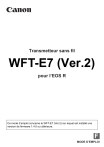
Lien public mis à jour
Le lien public vers votre chat a été mis à jour.
Caractéristiques clés
- Transfert FTP sécurisé des images capturées
- Contrôle à distance de l'appareil photo avec EOS Utility
- Configuration facile des réglages réseau
- Gestion simplifiée des connexions
- Enregistrement et chargement des réglages
- Transfert automatique des images après la prise de vue
Questions fréquemment posées
Configurez les réglages de connexion du serveur FTP, puis choisissez le transfert automatique ou le transfert par lot.
Oui, vous pouvez utiliser le logiciel EOS Utility pour prendre des photos à distance et accéder à la plupart des fonctions de l'appareil photo.
Utilisez l'assistant de connexion dans le menu de l'appareil photo pour configurer les réglages réseau de base.
Le WFT-E7 (Ver.2) prend en charge les connexions via WPS (Mode PBC et PIN) et la connexion manuelle à un réseau détecté.
Insérez une carte contenant le fichier du certificat racine, puis sélectionnez [Déf. certif. racine] dans le menu [Réglages fonction].